WPS Office 是一款出色的生产力应用程序套件,可作为 Microsoft 和 Google 办公产品的一流替代品 。它还包括一个无恒星版本,这对于那些不愿意付费的人来说特别有吸引力 。
但是,就像其他一些生产力套件一样,尽管它具有内置功能,但它并没有很好地解释如何检索丢失或未正确保存的文档 。
在本指南中,我们将介绍恢复未保存的 WPS 文档或过早删除的文档的不同方法 。
如何恢复未保存的 WPS 文档
困扰许多用户的一个常见问题是 WPS Office 在保存您正在处理的文档之前突然关闭 。这可能是由于电源故障、程序错误、计划的计算机重新启动等造成的 。
无论出于何种原因,您都可以使用多种方法来找回未保存的文档 。
方法一:通过重新启动程序恢复未保存的WPS文档
在 WPS 中检索未保存文档的最简单方法是重新启动软件套件 。如果幸运的话,将会出现一个弹出窗口,解释该软件遇到了意外错误,并且您将可以选择恢复正在处理的未保存文件 。
方法二:通过自动备份功能恢复未保存的WPS文档
如果重新启动 WPS Office 后没有收到恢复提示,您仍然可以通过程序的自动备份功能恢复 WPS Office 中未保存的文件 。您可以通过以下方式访问它:
1首先,打开一个空白文档、电子表格、演示文稿等 。
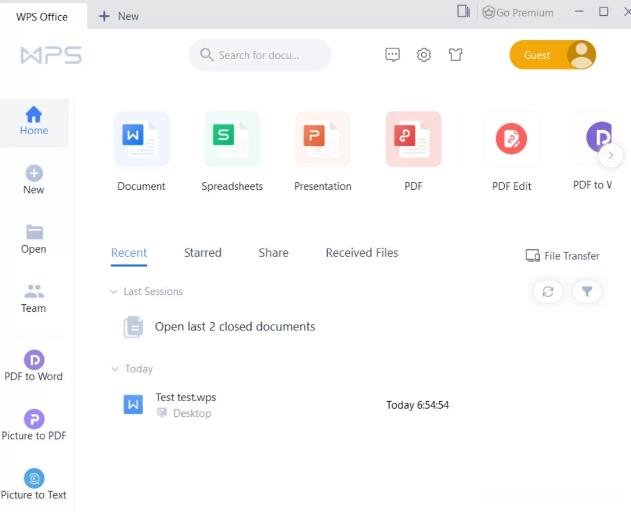
文章插图
2接下来,单击窗口左上角的“菜单” ,然后转到“备份和恢复” > “自动备份” 。
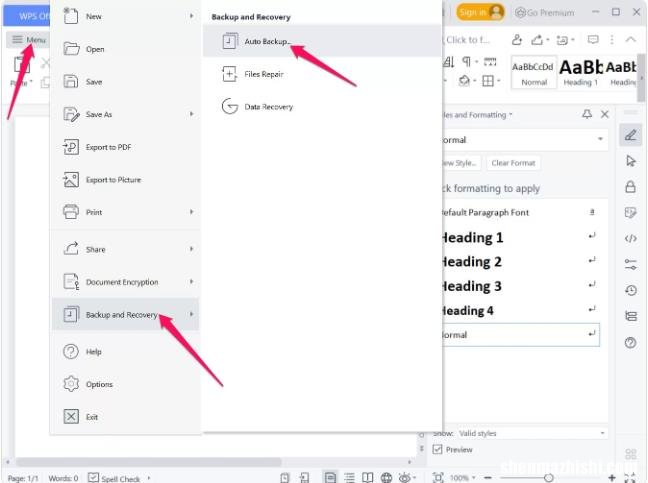
文章插图
3将出现一个弹出窗口 。选择本地备份或云备份,具体取决于您启用的选项 。
4您将在屏幕上看到 WPS 备份文件列表 。找到在日期/时间方面与您未保存的文档匹配的文档,然后双击它以在编辑器中打开该文档 。从那里,您可以简单地正确保存它 。
如何恢复已删除的 WPS 文档
如果您不小心删除了 WPS 文档,则需要诉诸 WPS Office 程序之外的技术 。
【如何在Windows10上恢复未保存或删除的WPS文档】以下是可以帮助您在 WPS Office 中恢复已删除文档的两种 DIY 方法:
方法一:回收站
仅当您使用删除键或通过右键单击>删除命令删除 WPS 文档时,此方法才有效 。如果您使用Shift + Delete,Windows 将绕过回收站,您最终将不得不使用此列表中的下一个恢复方法 。以下是执行回收站恢复的方法:
1双击 Windows 桌面上的回收站图标 。如果它不可用或者您隐藏了桌面图标,只需按Windows + R打开运行工具,然后输入“shell:RecycleBinFolder”并按Enter即可 。
2如果您在回收站中看到已删除的 WPS 文档,只需右键单击它并选择“恢复”选项 。它应该返回到被删除之前最后所在的文件夹 。
- 如果Microsoft Edge没有响应该怎么办:故障排除
- Windows11找不到“wt.exe”?这是修复方法
- 如何在Windows11中对桌面文件和图标进行分组?
- 如何在Raspberry Pi 4上轻松安装Windows10和11
- 如何使用Clipchamp在Windows上免费轻松录制屏幕和相机
- 如何在Windows11上安装HEVC和HEIC编解码器
- 如何解决电脑每次启动都还原桌面设置的问题?
- WIN11电脑为何每次重启后都还原开始菜单设置?
- 检查您的Win11电脑是否支持Miracast的5种方法
